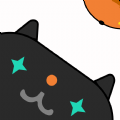ppt怎么制作文字动画效果好
发布时间:2022-12-24 10:08:40来源:pi7手游网作者:匿名
ppt怎么做文字动画效果?不少PPT新手用户还不知道文字动画效果怎么设置,怎么做文字动画效果会更好呢?使用文字动画效果怎么制作的?小编给大家带来的方法和一些技巧,有需要的用户快来试试小编的方法吧~
PPT相关推荐:

ppt怎么制作文字动画效果好

1、首先启动ppt 2010,执行口袋动画-动画盒子-动画盒子库命令。
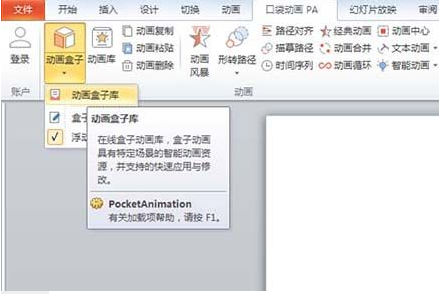
2、接着在个人设计库中选择水平散射粒子动画并下载,调出动画盒子对话框。
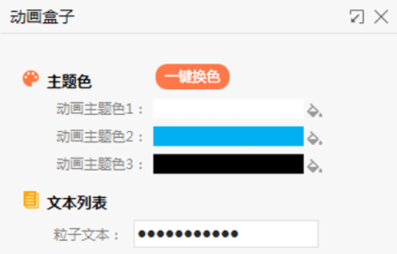
3、在粒子文本中输入文字内容,接着依次设置动画主题颜色1-3,设置自己喜欢的颜色即可。
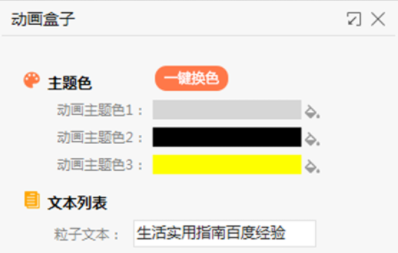
4、接着执行ctrl+a全选,设置字号为60,字体为隶书,也可以设置自己喜欢的字体形式。
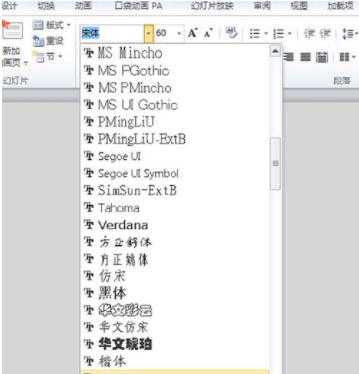
5、调出动画窗格,双击该动画调出自定义动画窗口,设置动画文本为按字母,字母间延迟百分百比为20。
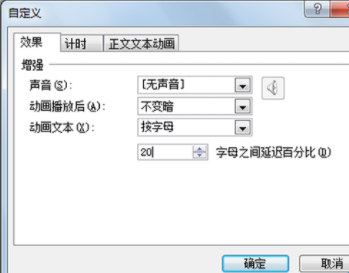
6、切换到计时选项卡,设置开始为与上一动画同时,期间为慢速3秒,重复为直到幻灯片末尾,播放查看动画效果。
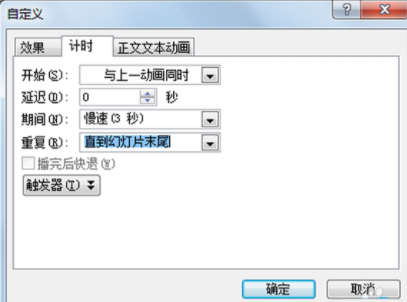
以上就是小编带来的关于ppt怎么制作文字动画效果好的介绍,大家快去实际操作一下吧!每日获得最新的资讯和热门教程,尽在佩琪手游网。
注:文中插图与内容无关,图片来自网络,如有侵权联系删除。
下一篇:优酷邀请别人怎么邀请
相关推荐
制作一手好看的优秀的PPT在职场中还是有着很好的帮助的,但是有的时候场景没有条件去使用电脑的时候,该怎么制作PPT呢?那可能就是缺手机制作软件啦,本期佩琪小编给大家准备的就是手机制作ppt的软件合集,快来试试吧~
- 热门教程
- 最新教程
-
01

拼多多摇现金秘籍大公开-是真是假一探究竟! 2024-10-29
-
02

淘宝2024年双十一活动是什么时候 2024-10-16
-
03

微信怎么建一个自己的群 2024-10-08
-
04

小红书笔记排名怎么看 2024-10-08
-
05

微信朋友圈实况图有声音怎么关 2024-09-29
-
06

腾讯文档隐私保护怎么打开 2024-09-25
-
07

腾讯会议的回放怎么看 2024-09-04
-
08

百度翻译怎么打开旅游模式 2024-09-02
-
09

百度输入法怎么开启云输入 2024-08-16
-
010

拼多多商家版怎么弄开场白 2024-08-13